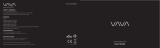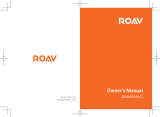ES-20
residencial. Este equipo genera, usa y puede emitir energía de radiofrecuencia y, si no se
instala y utiliza de acuerdo con las instrucciones, puede causar interferencias perjudiciales en
las comunicaciones por radio.
Sin embargo, no existen garantías de que este equipo no causará interferencias en una
instalación concreta. Si este equipo causa interferencias dañinas en la recepción de radio o
televisión, lo que puede determinarse apagando y encendiendo el equipo, se recomienda al
usuario intentar corregir las interferencias con una o varias de las medidas siguientes:
• Reorientar o recolocar la antena receptora.
• Aumentar la separación entre el equipo y el receptor.
• Conectar el equipo a una toma de un circuito distinto al que esté conectado el receptor.
• Consultar al vendedor o aun técnico experimentado de radio/TV para obtener ayuda.
Este dispositivo cumple con el apartado 15 de las normas FCC. Su uso está sujeto a las dos
condiciones siguientes:
(1) Este dispositivo no puede causar interferencias dañinas, y
(2) Este dispositivo debe aceptar cualquier interferencia recibida, incluyendo interferencias
que puedan causar un funcionamiento no deseado.
Con esta unidad deben usarse cables aislados para garantizar el cumplimiento de los límites
FCC de clase B.